

发布时间:2021-10-09 11: 24: 19
对于刚刚使用该软件的小伙伴们来说,可能迫切成为很厉害的音频剪辑人员,总想一开始就学习很复杂的剪辑技术,却连一些基本的操作都难以实现。 Sound Forge Pro 14(win10)作为一款很强大的音频编辑软件。其基础功能也不容小觑。
这里给大家分享,该软件的播放功能技巧。相信学习完本篇教程的小伙伴们,一定会对该软件产生更新的理解。
在具体介绍播放功能前,大概让大家了解一下Sound Forge都有什么功能可以实现。比如播放停止,重复播放,加速播放,缓速播放,倒带等等。通过对其播放功能的学习会使剪辑效率提高不少。

图1:功能预览
首先就是播放音频,利用鼠标将光标放置在所需要播放的音频点上,单击一下下方的按钮,即可进行任意位置的播放。
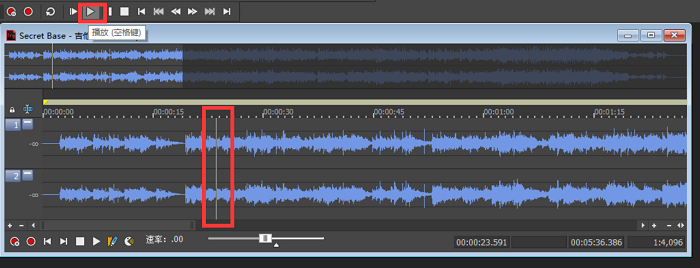
图2:光标处播放音频
这里还有一个小细节,如果在进行长音频编辑的过程中,想要再从头开始播放音频的话,可能会有些麻烦,这里可以利用下面的这一个选项功能进行全部播放。即可快速回到音频最开始处。
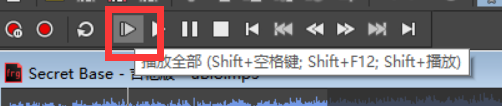
图3:播放全部音频
接下来给大家介绍Sound Forge的音频循环播放功能,用光标对部分所需要编辑的音频进行选定。点击下方循环播放按钮,即可进行循环播放。在没有选定循环播放功能的时候,它只会进行单次的播放。在到达光标的末尾处时即会停止。
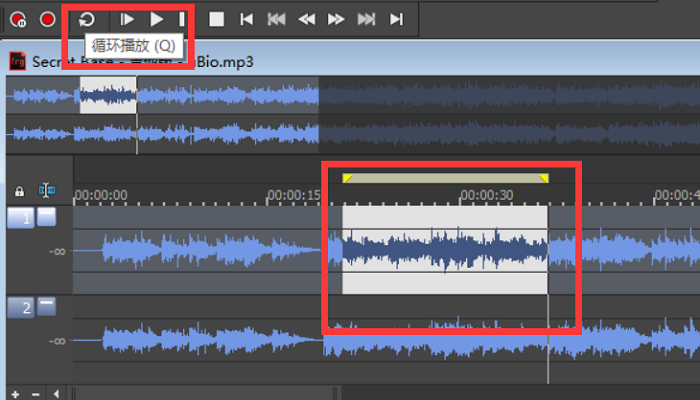
图4:循环播放音频
最后给大家介绍一下Sound Forge的倒带功能。将光标后移,点击倒带按钮如下图,即可对之前所播放的音频进行再次播放,以确认编辑后的效果如何。大家千万不要小瞧这些基础功能,往往很多剪辑师在剪辑了很多优秀的作品背后,都有着对基础技术很长时间的琢磨与研究。

图5:音频倒带
以上就是介绍Sound Forge的播放功能的具体教程。有更多学习需求的小伙伴们,可以进入我们的中文网站,进行更多的技巧学习。希望这一篇教程可以为更多初学Sound Forge的小伙伴们提供帮助。早日成为优秀的音频剪辑人员。
作者:夏提
展开阅读全文
︾